Jak upravit hlasitost navigace krok za krokem v Mapách Apple a Mapách Google na iPhone
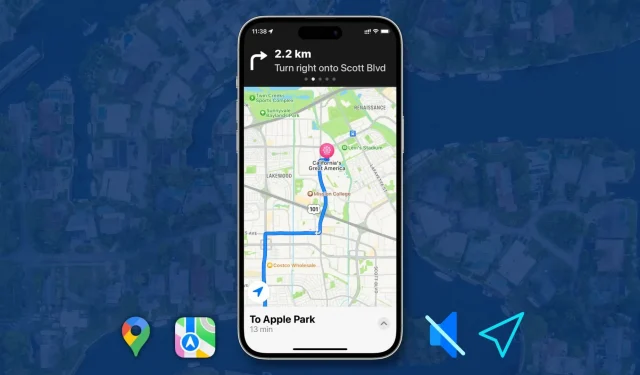
Když používáte podrobnou navigaci v Apple Maps nebo Google Maps, váš iPhone oznamuje nadcházející odbočky a upozorňuje vás, abyste si jich byli vědomi, aniž byste se dívali na obrazovku.
Pokud vám to však nepřijde užitečné, je snadné hlasové navádění vypnout a v tomto rychlém návodu vám ukážeme, jak na to. Podíváme se také na to, jak můžete upravit hlasitost těchto průvodců v Apple Maps i Google Maps.
Zapnutí nebo vypnutí hlasového navádění
- Na obrazovce podrobné navigace se dotkněte tlačítka reproduktoru.
- Chcete-li vypnout hlasová upozornění pro všechny směry, klepněte na tlačítko ztlumení reproduktoru.
- Nebo si můžete zvolit, že chcete přijímat zvuková oznámení pro důležitá řidičská upozornění pouze stisknutím tlačítka reproduktoru s ikonou výstražného trojúhelníku.
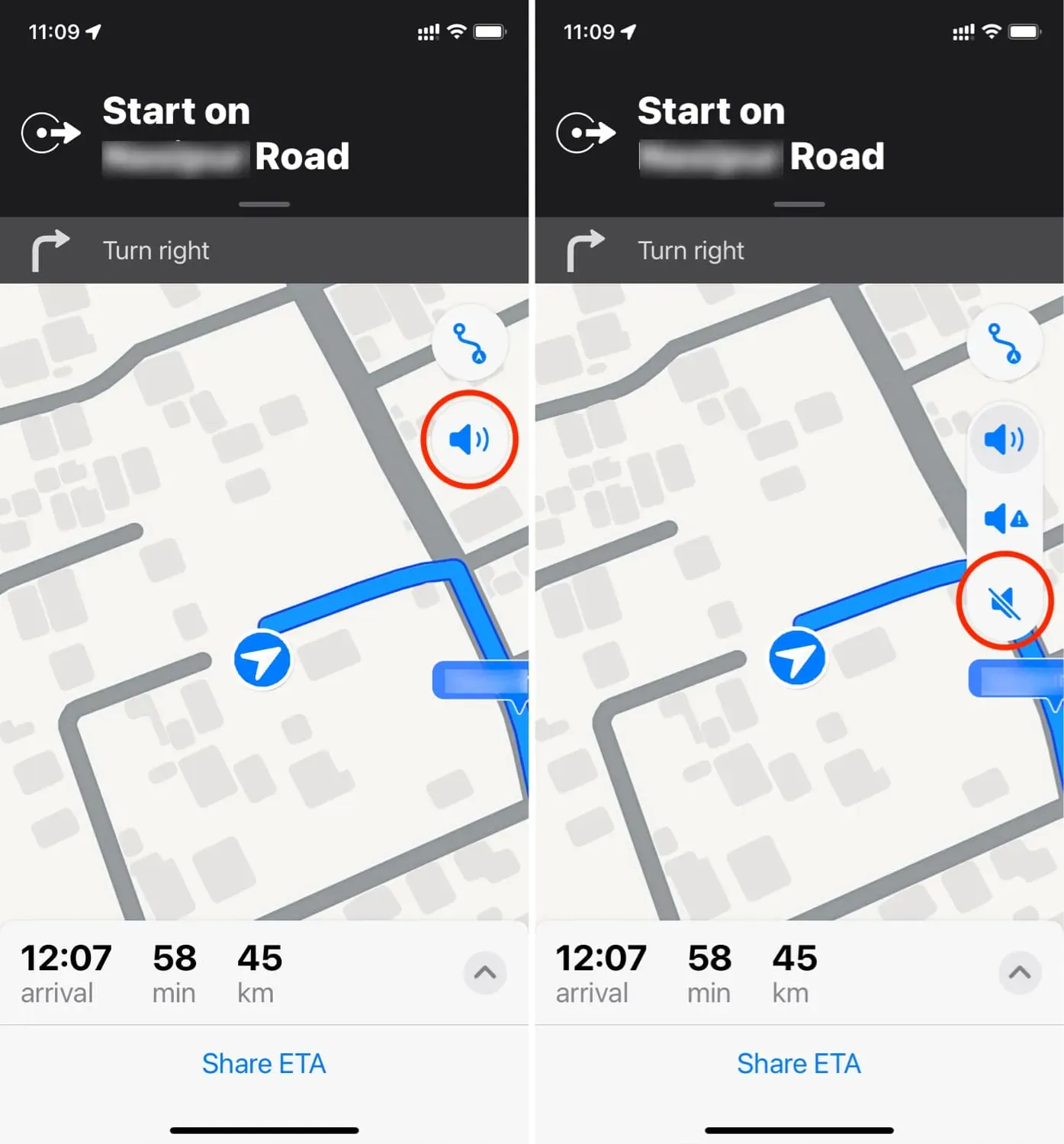
Dříve jste mohli přejít do Nastavení iPhone > Mapy > Navigace a navádění a vybrat Tichý, Nízká hlasitost, Normální hlasitost nebo Hlasitost pro mluvené pokyny. Bohužel nejnovější verze iOS již tyto šikovné možnosti nemají. Pokud tedy nyní chcete změnit hlasitost hlasových pokynů v Apple Maps, použijte tlačítka pro zvýšení a snížení hlasitosti.
Nastavení hlasových tras
1) Otevřete aplikaci Nastavení a klepněte na Mapy.
2) Přejděte dolů a klikněte na Hlasové navádění. Zde můžete povolit nebo zakázat následující možnosti:
- Pokyny Pozastavit mluvený zvuk: Pomocí této funkce můžete pozastavit aktuálně přehrávaný obsah, jako jsou podcasty, audioknihy, hudba atd., když Apple Maps na vašem iPhone říká pokyny.
- Zařízení pro probuzení: Během dlouhé jízdy můžete zamknout obrazovku iPhonu, abyste šetřili energii baterie, nebo minimalizovat vnitřní osvětlení při jízdě v noci. I po vypnutí obrazovky však Apple Maps pokračuje v navigaci a zapnutím přepínače Directions Wake Device zajistíte, že když se potřebujete otočit nebo tak něco, hlasové pokyny probudí obrazovku vašeho iPhonu za účelem vizuální pomoci.
- Rádiové pokyny: V podporovaných vozidlech můžete slyšet hlasové pokyny prostřednictvím reproduktoru automobilu.
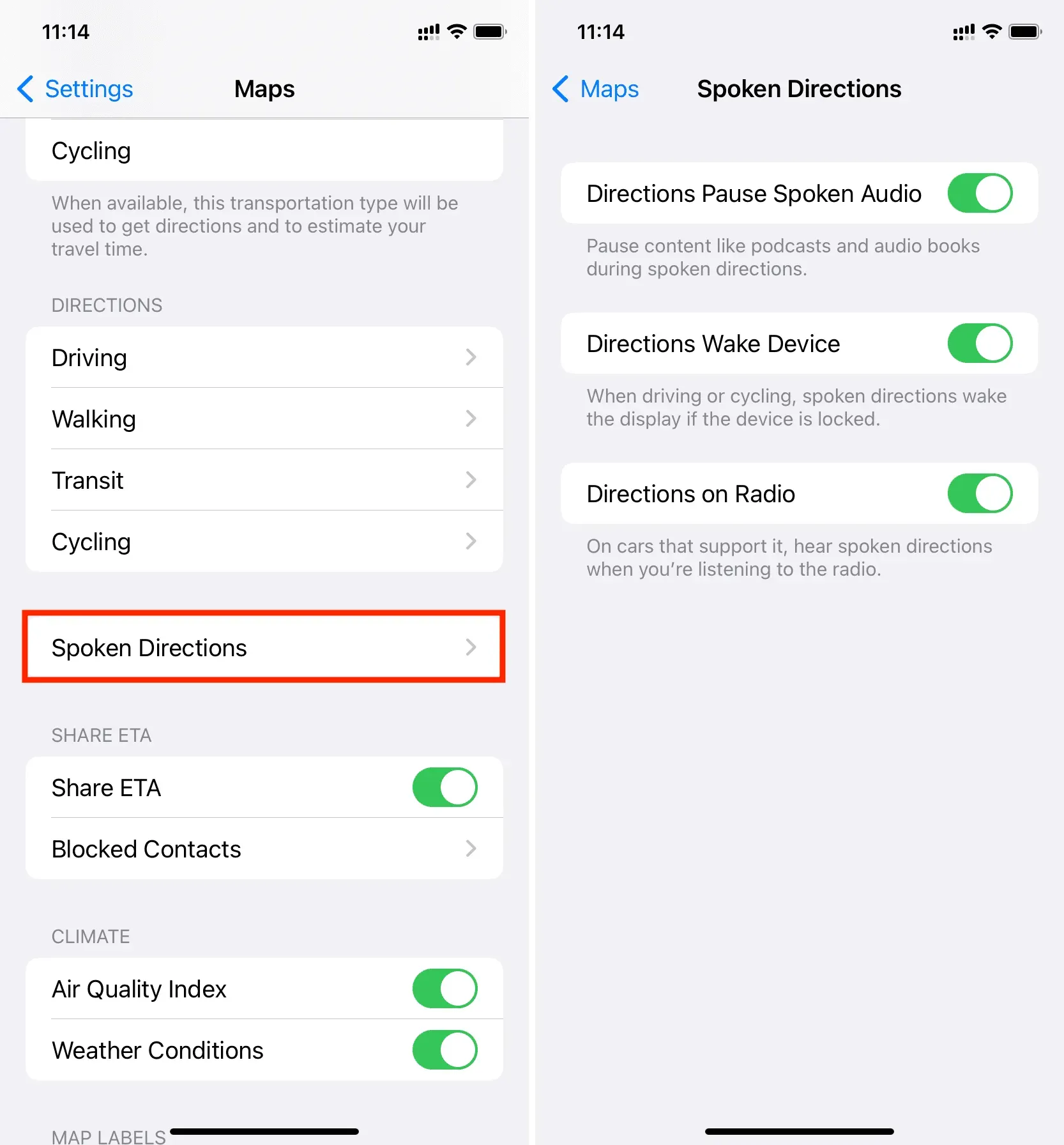
Zatímco snímky obrazovky jsou pořízeny z iPhonu, totéž platí, pokud používáte Mapy Google na telefonu Android.
- Na navigační obrazovce Map Google klepněte na tlačítko reproduktoru.
- Klepnutím na ikonu reproduktoru s diagonální čárou ztlumíte všechny hlasové příkazy během navigace.
- Nebo klepněte na ikonu reproduktoru s vykřičníkem, chcete-li přijímat pouze konkrétní hlasová upozornění.
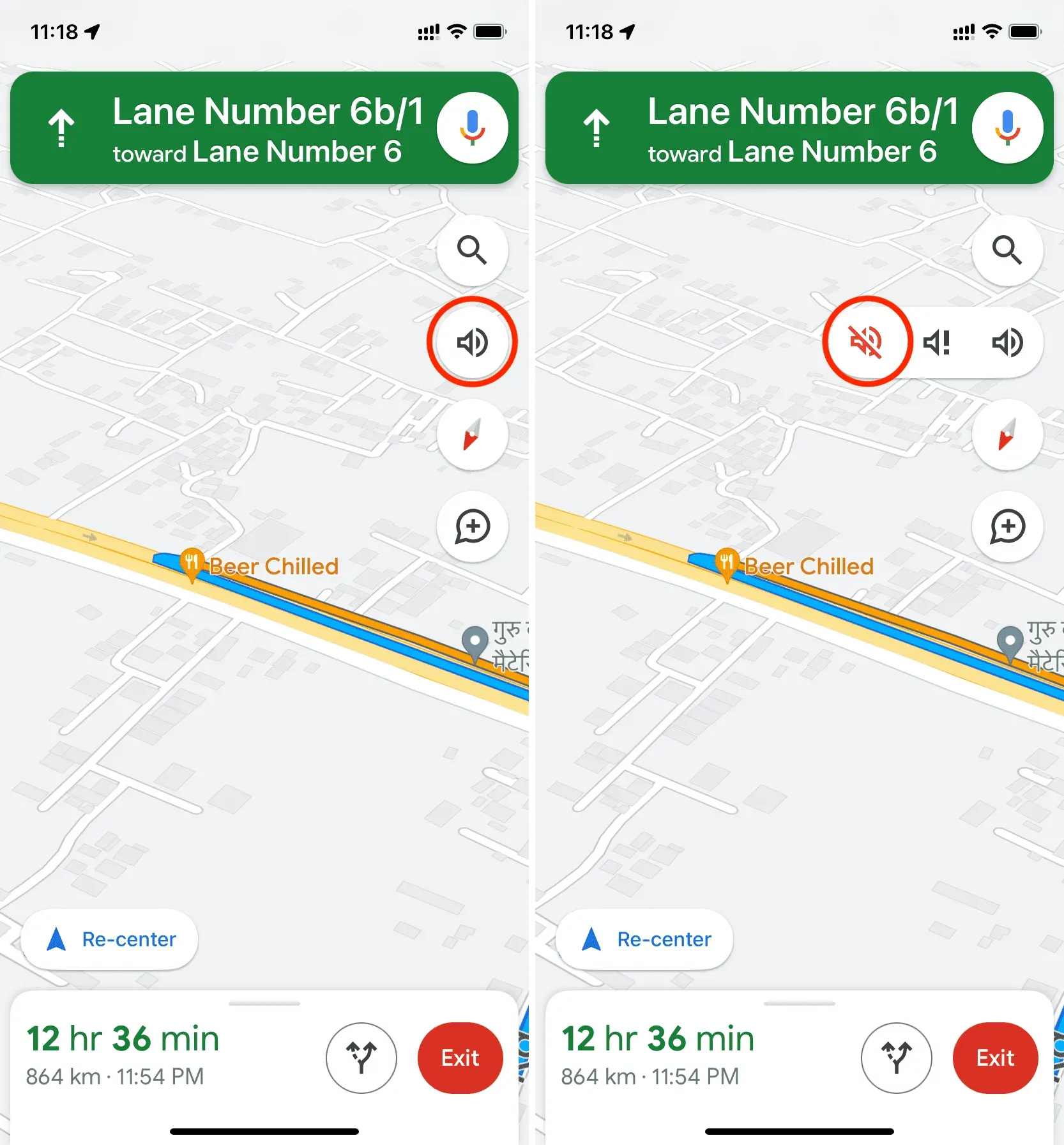
Při používání podrobné navigace použijte tlačítka fyzické hlasitosti ke zvýšení nebo snížení hlasitosti hlasových pokynů v Mapách Google.
Případně můžete přejet prstem po spodní kartě nahoru a vybrat Nastavení. Zde nastavte hlasitost výzvy na tišší, normální nebo hlasitější. Kromě toho můžete na stejné obrazovce změnit další související nastavení, například přehrávání hlasových pokynů prostřednictvím připojeného zařízení Bluetooth.
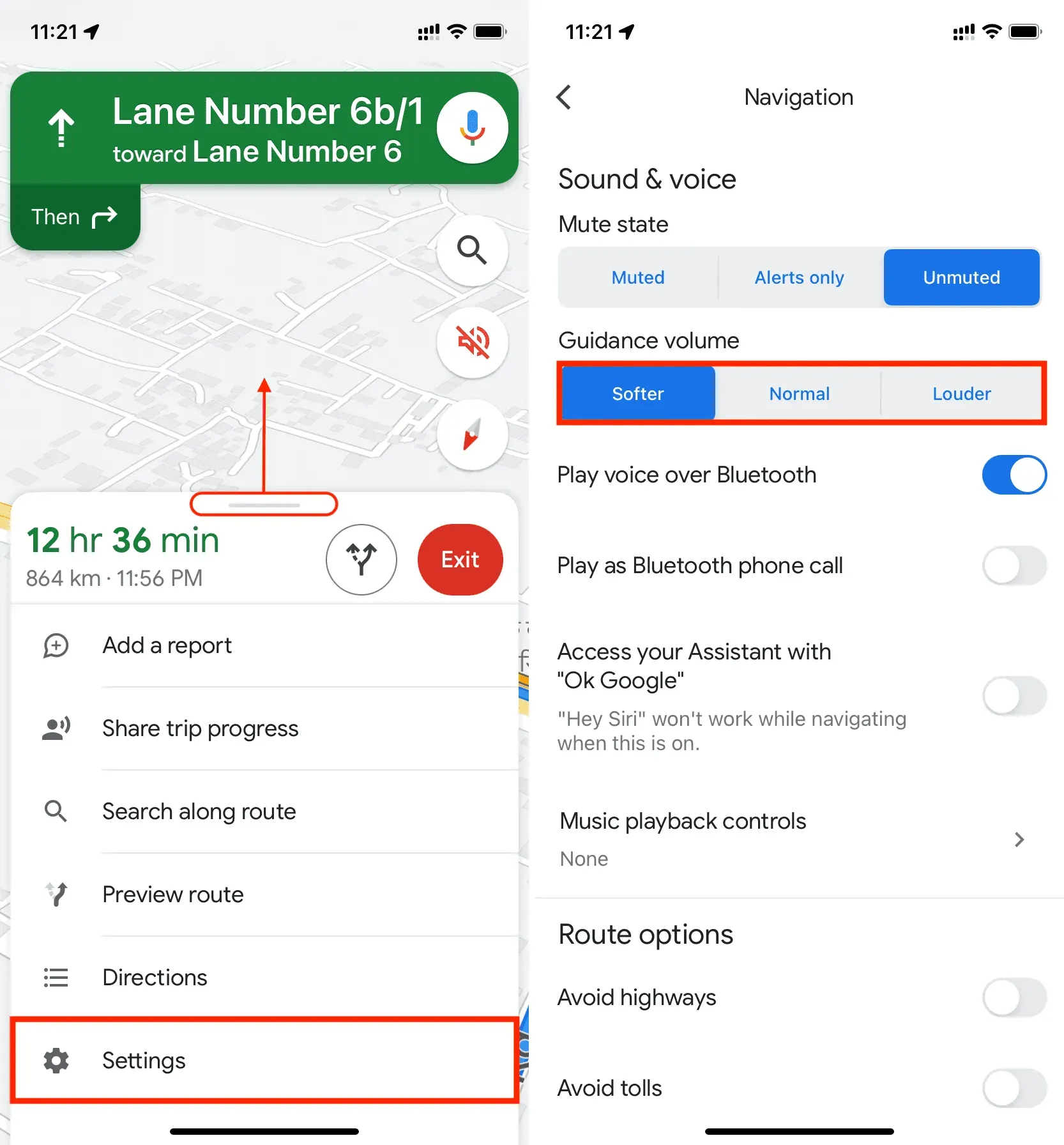
Nyní víte, jak nastavit hlasové pokyny v aplikaci Mapy na vašem iPhone. V závislosti na vašich potřebách si můžete nastavit Apple Mapy nebo Mapy Google tak, aby hlasitě oznamovaly každou odbočku, vyslovovaly pouze varování nebo úplně ztlumily zvuk.



Napsat komentář